Come risolvere un calendario Outlook che ha smesso di sincronizzarsi - Guida alla risoluzione dei problemi
- Pubblicato il
Indice dei contenuti
Sincronizza i tuoi calendari in tempo reale
Seguendo il nostro articolo su Come risolvere un Google Calendar che ha smesso di sincronizzarsi, vediamo ora come risolvere i problemi di sincronizzazione con il calendario Outlook.
In questo articolo, spiegheremo come risolvere un calendario Outlook che ha smesso di sincronizzarsi, includendo la risoluzione dei problemi su piattaforme come iOS, Web e Android.
Alcune soluzioni rapide che possono far funzionare di nuovo la sincronizzazione del calendario Outlook
Alcune soluzioni rapide da provare prima di spiegare nel dettaglio ogni passaggio sono:
- Verifica che la tua connessione a Internet sia stabile
- Verifica di aver effettuato l'accesso con l'account Outlook corretto. Spesso gli utenti accedono con l'account sbagliato e non vedono il loro calendario.
- Aggiorna l'app del calendario Outlook all'ultima versione disponibile (valido per le app iOS e Android).
- Esci e accedi nuovamente a Outlook; forzerà Outlook a iniziare una nuova connessione e recuperare gli eventi del calendario.
Come risolvere un calendario Outlook che non si sincronizza su Outlook Web
1. Attiva la visibilità del calendario (✅)
Una delle soluzioni più comuni è verificare che la visibilità del calendario sia attivata. Assicurati che il tuo calendario Outlook sia abilitato e che ci sia il segno di spunta a sinistra del nome.
- Apri l'app web di Outlook Calendar visitando https://outlook.live.com/calendar ed effettua l'accesso al tuo account Outlook.
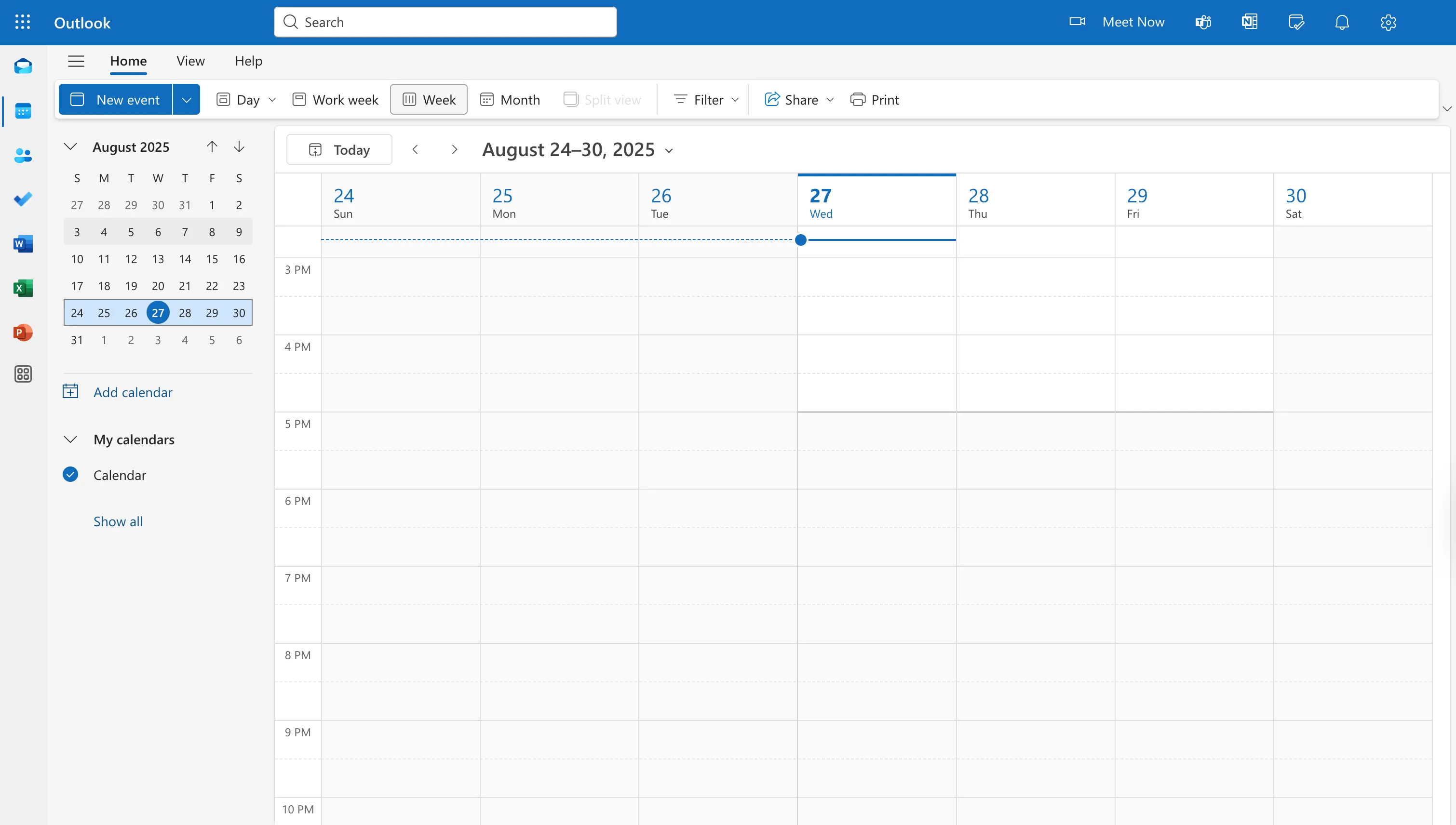
- Verifica che la visibilità del calendario sia attiva.
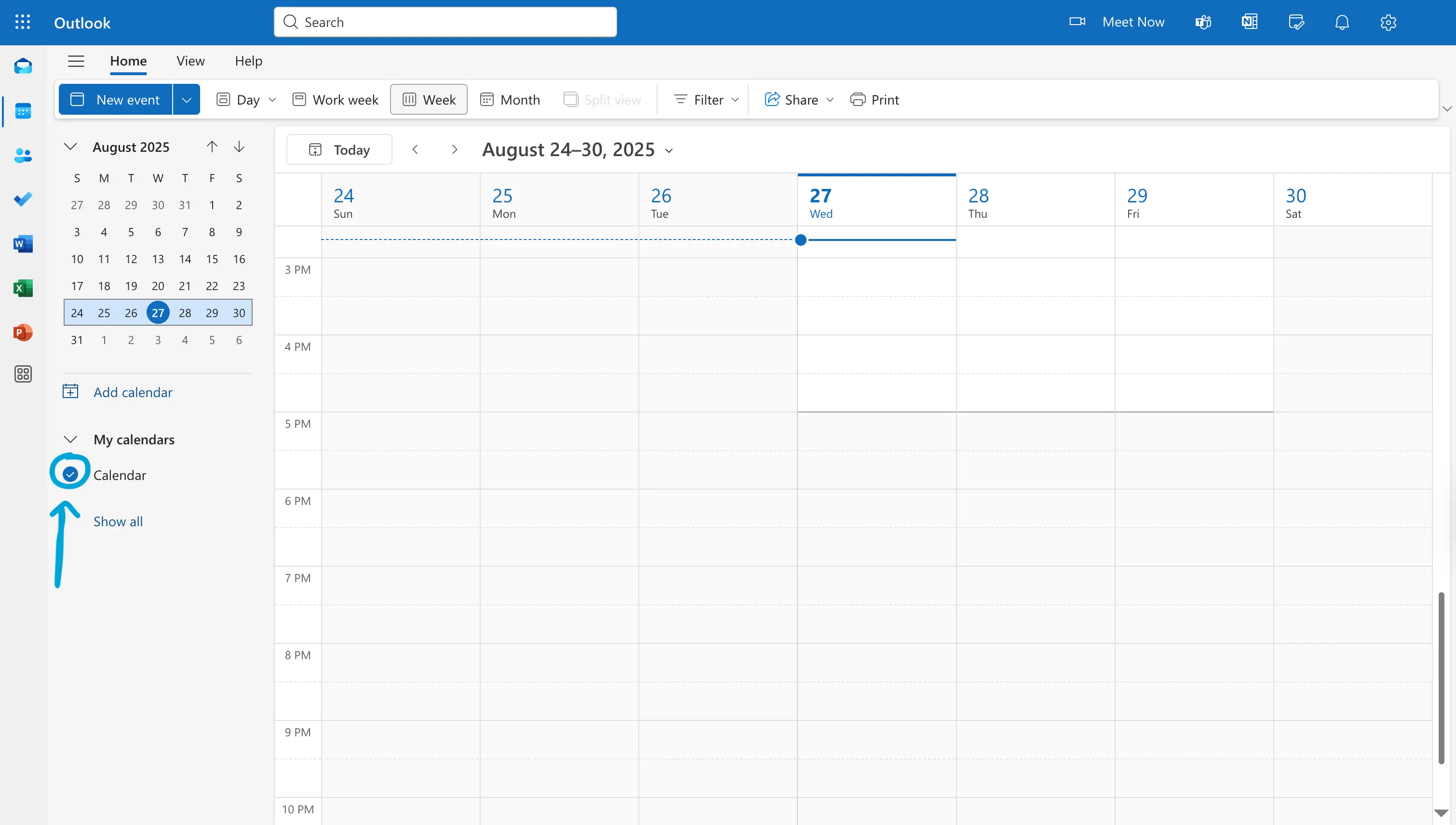
Preferisci un video? Ecco come verificare se il calendario Outlook è visibile:
2. Cancella la cache del browser e altri dati correlati
A volte il problema è causato dal browser, che cerca di ottimizzare troppo utilizzando dati vecchi tramite la cache. Per forzare la sincronizzazione, segui questi passaggi:
- Apri l'app web di Outlook Calendar
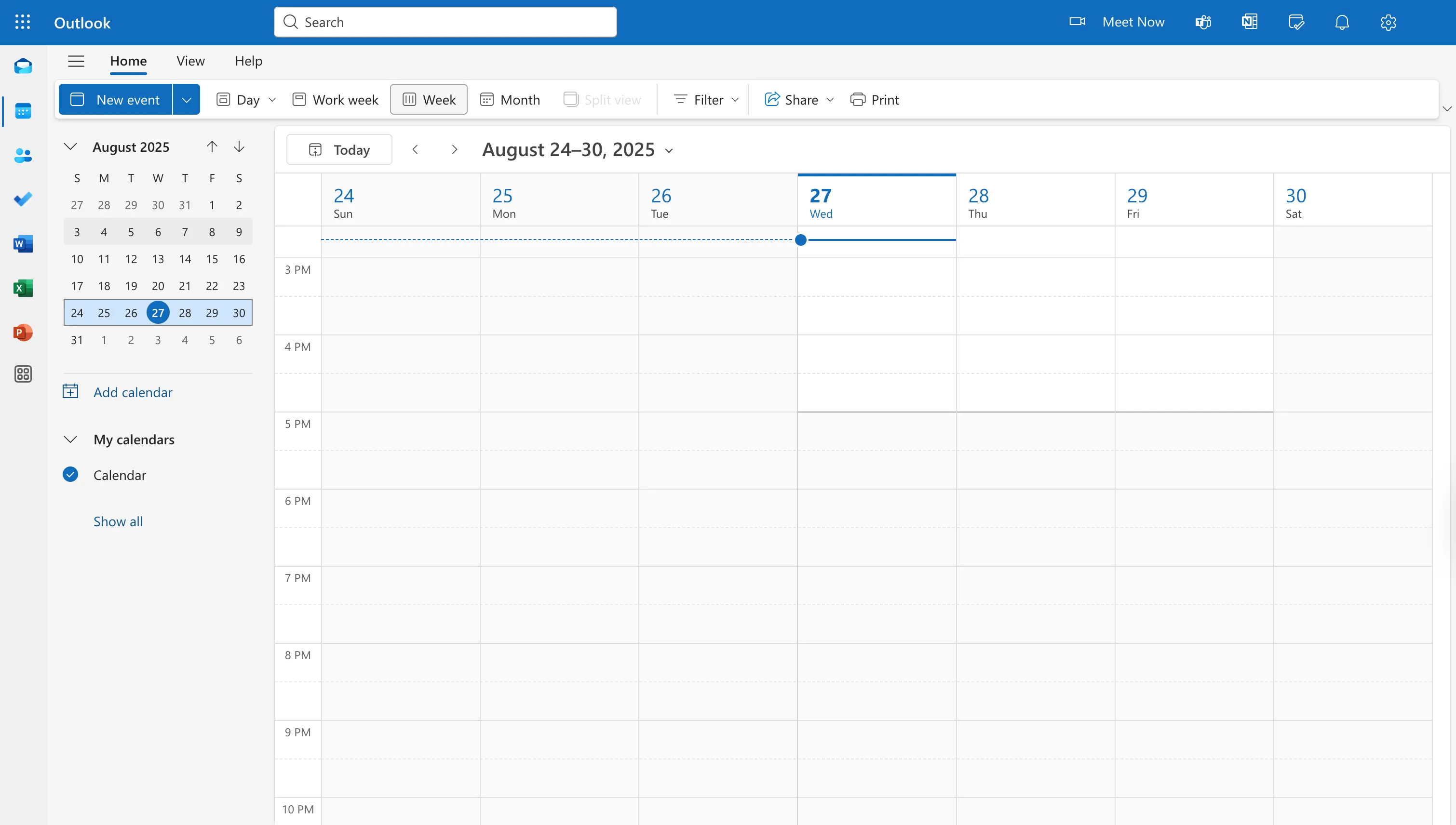
- Clicca col tasto destro del mouse in un punto qualsiasi della pagina
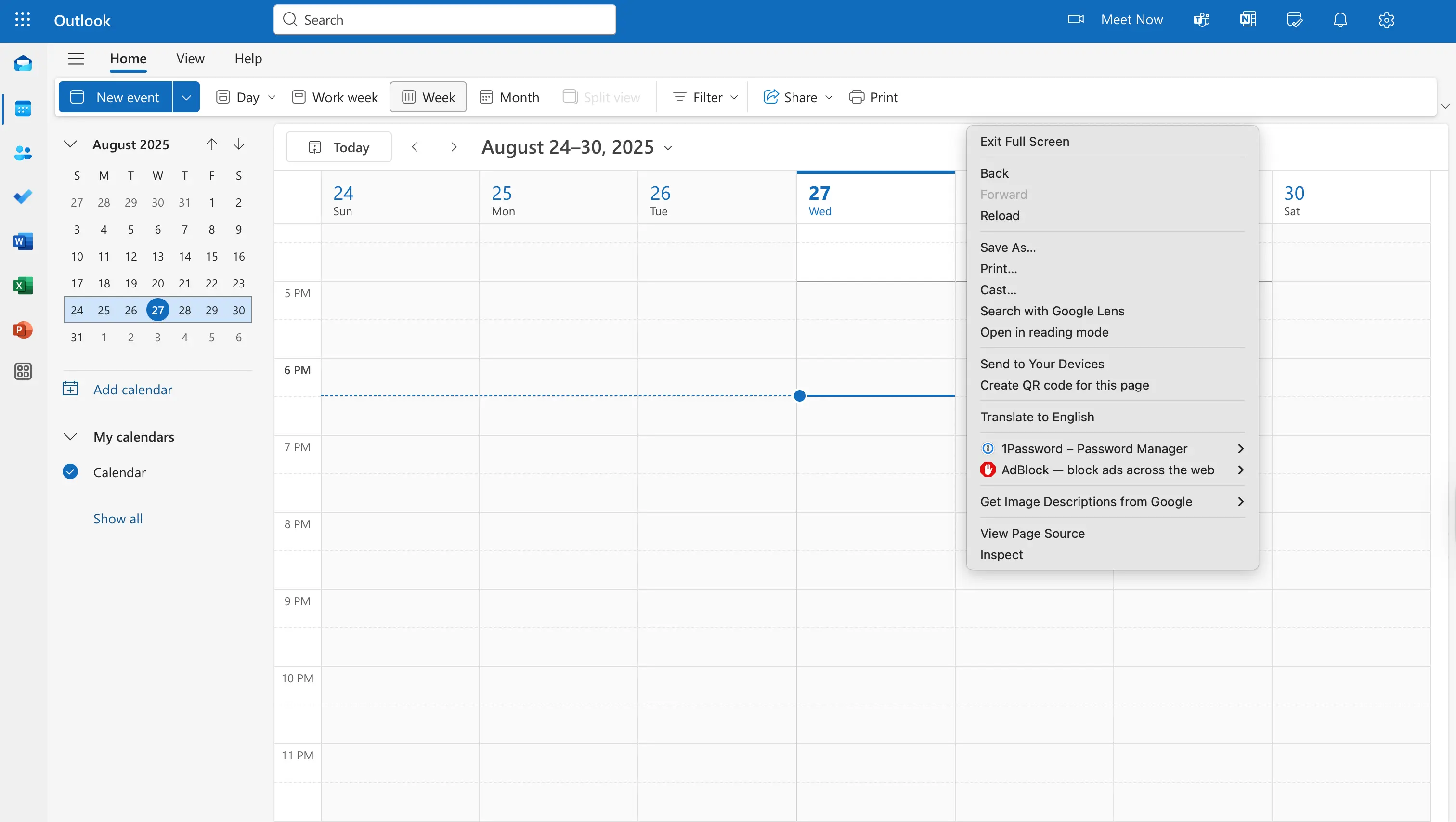
- Clicca su “Ispeziona”
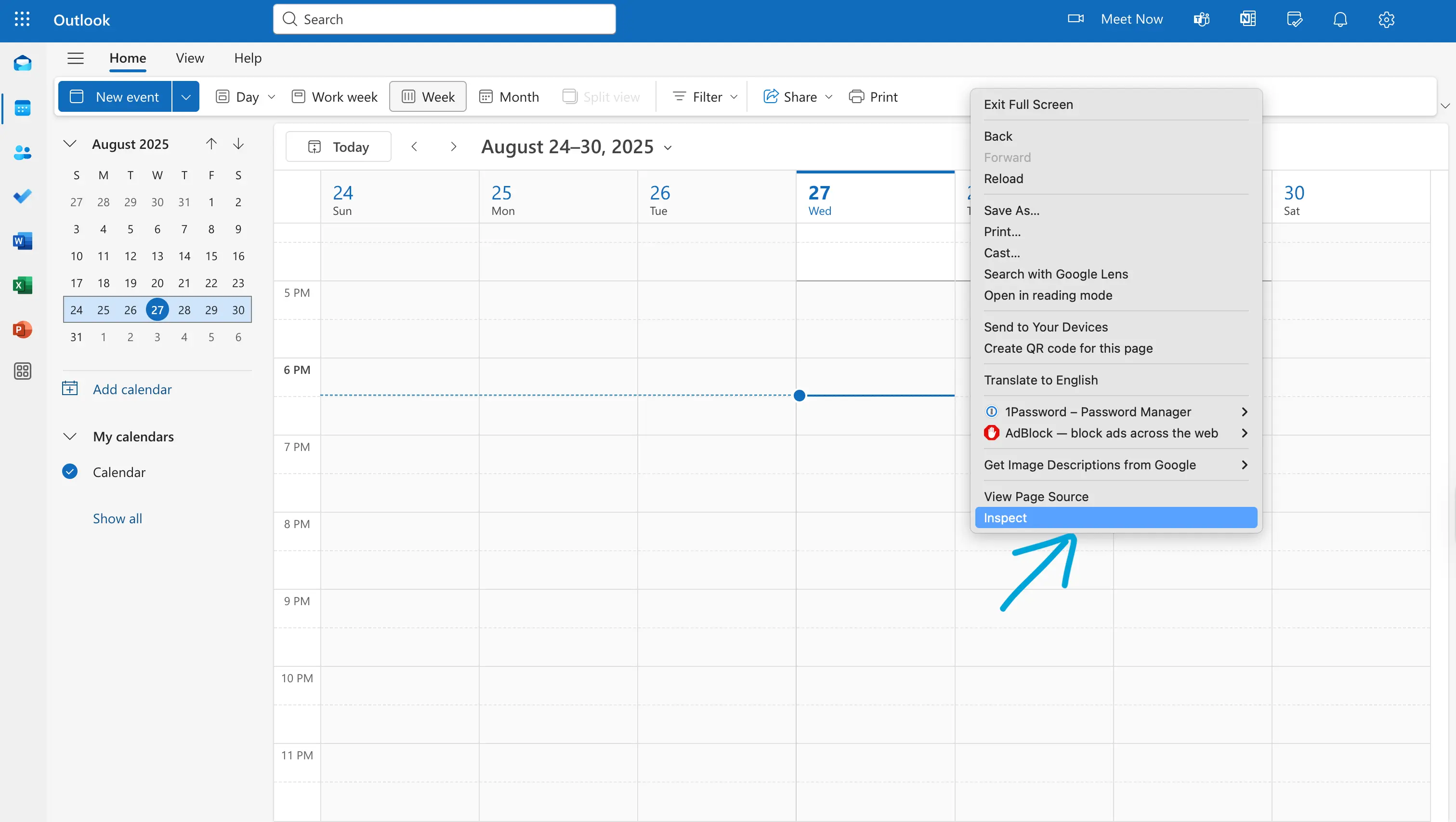
- Clicca sulla scheda “Applicazione”
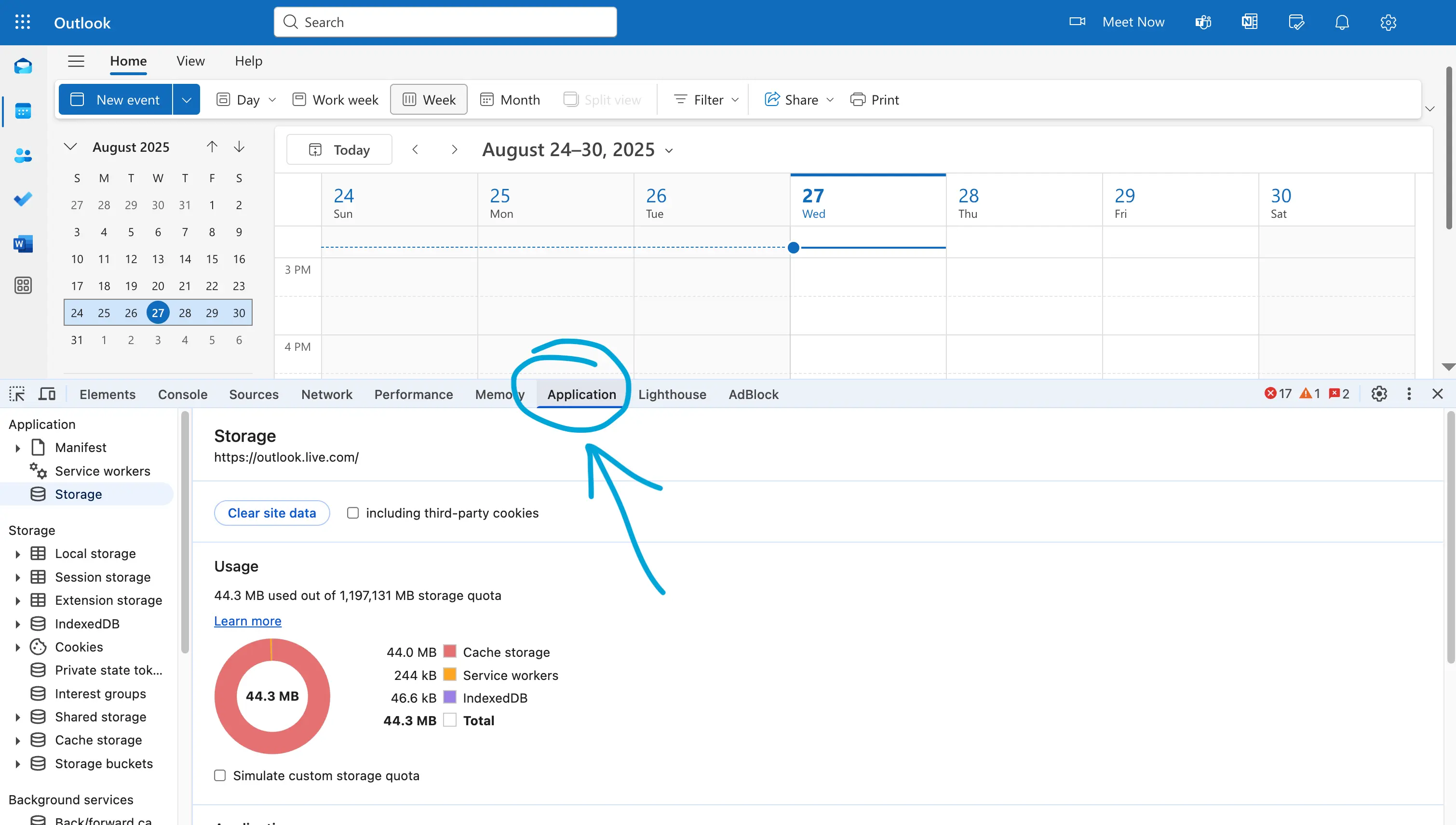
- Clicca su “Archiviazione”
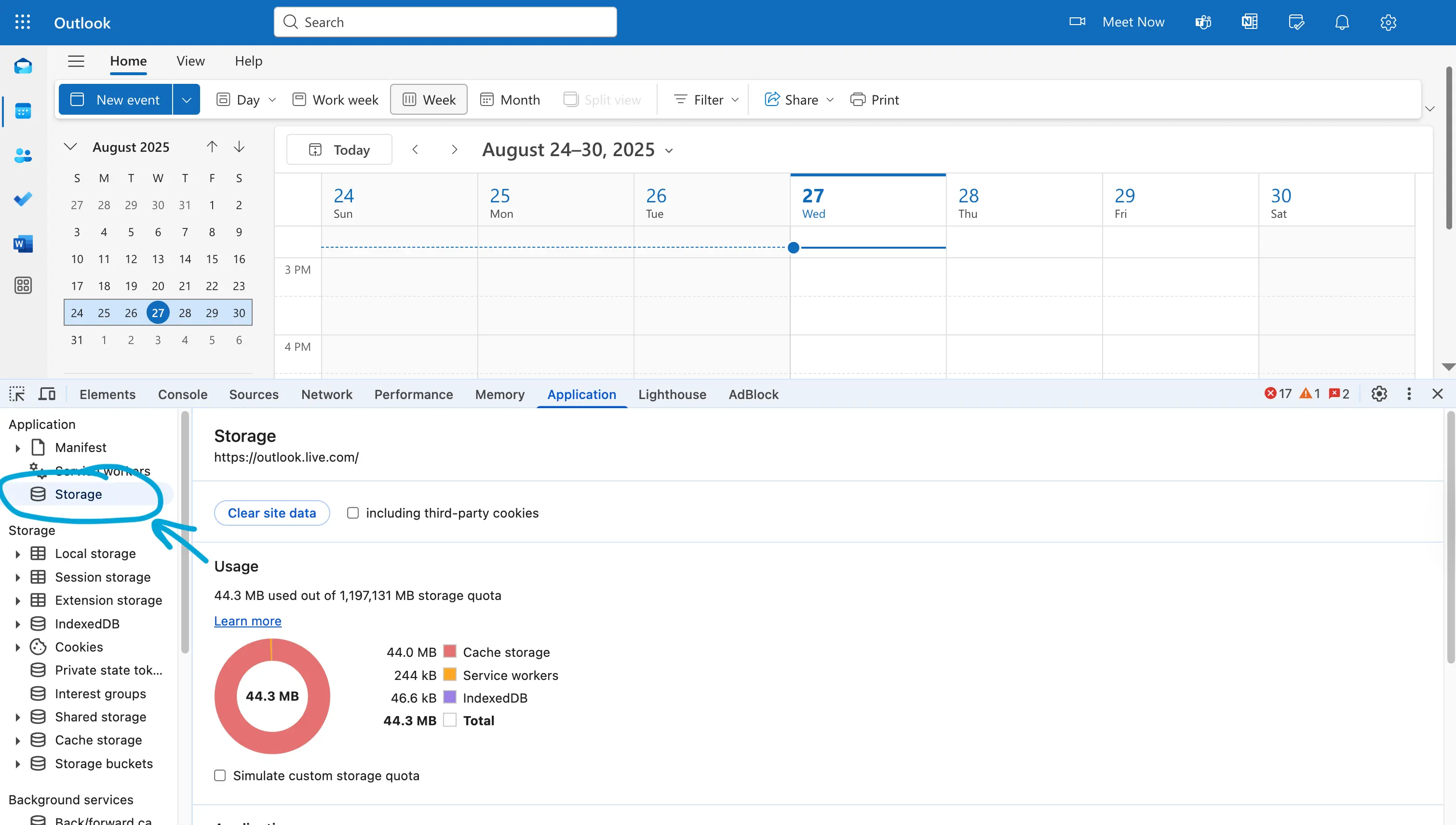
- Clicca su “Cancella dati del sito”
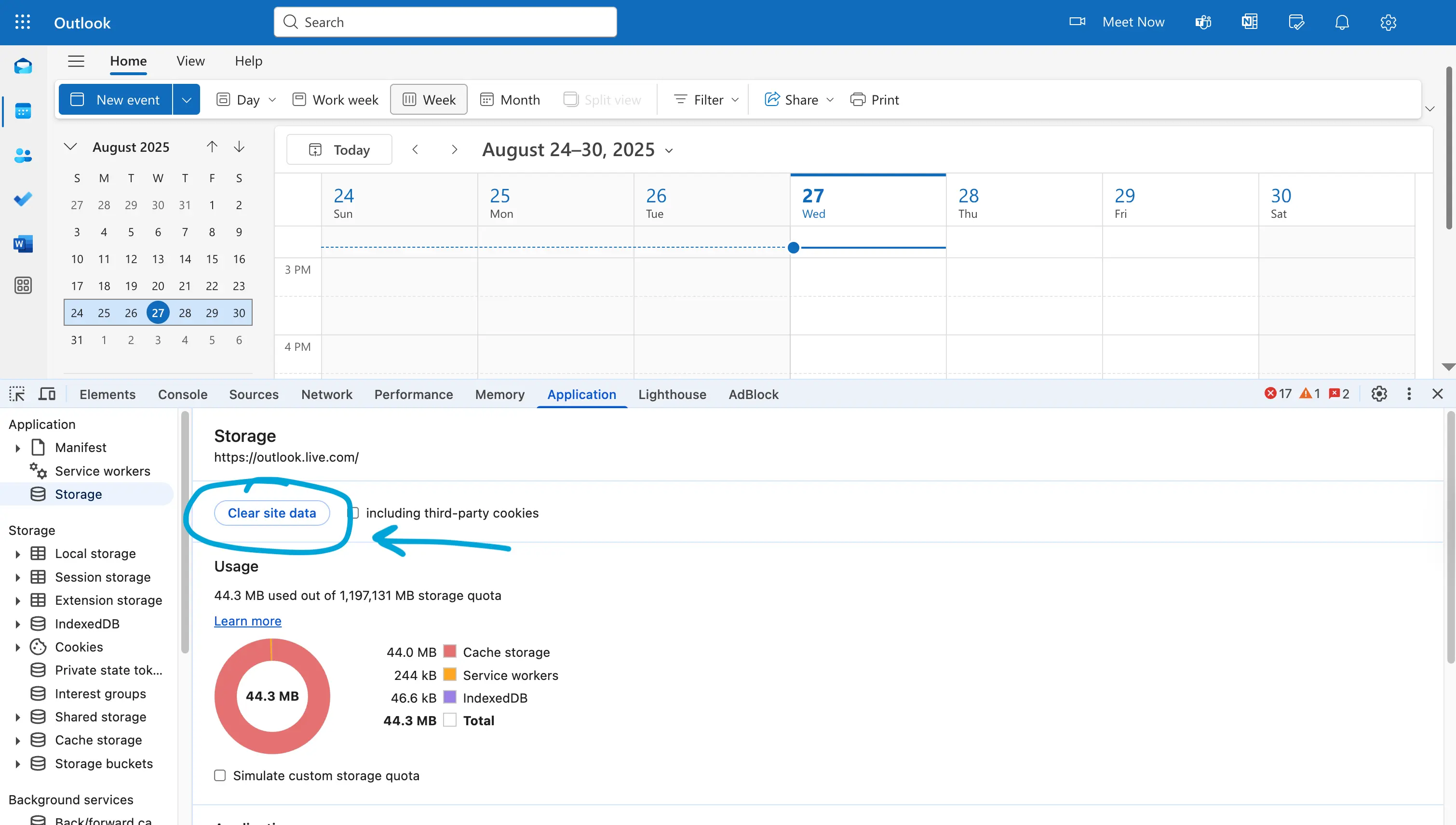
Dopo aver completato questi passaggi, il browser eliminerà tutti i dati salvati da Outlook. Potresti dover accedere di nuovo. Verifica se ora la sincronizzazione funziona correttamente.
Preferisci un video? Ecco come cancellare la cache del browser:
3. Esci e accedi di nuovo
Se non vuoi cancellare i dati del browser, prova semplicemente a uscire da Outlook e ad accedere nuovamente. Questo resetta la connessione e può risolvere i problemi di sincronizzazione.
Tieni presente che accedere e uscire risolve i problemi di sincronizzazione solo per i calendari Outlook, non per i calendari esterni a cui ti sei iscritto. Questi ultimi vengono aggiornati solo una volta al giorno. Usa un'app di sincronizzazione come spiegato nel nostro articolo su come sincronizzare i calendari di Outlook e Google per un esempio pratico.
Come risolvere la mancata sincronizzazione di un calendario Outlook iscritto a un calendario esterno
Se ti sei iscritto a un calendario esterno e questo non si sincronizza, ricorda che Outlook può impiegare fino a 24 ore per aggiornare i calendari esterni.
Ad esempio, se usi Outlook per iscriverti a un calendario Google, gli aggiornamenti arrivano ogni 24 ore senza possibilità di aggiornamento manuale.
Ti consigliamo di usare uno strumento di sincronizzazione dei calendari in grado di integrarsi con Outlook, iCloud e Google Calendar, mantenendoli sincronizzati in tempo reale, in modo automatico e senza ritardi.
Come risolvere un calendario Outlook che non si sincronizza su iOS (iPhone o iPad)
1. Attiva la visibilità del calendario (✅)
Come per l'app Web, assicurati che il calendario Outlook sia visibile e attivato nell'elenco dei calendari.
Vale sia per l'app Calendario nativa di iOS che per l'app Outlook su iOS.
- Apri Outlook sul tuo telefono
- Trova il calendario che non si sincronizza e assicurati che sia attivato
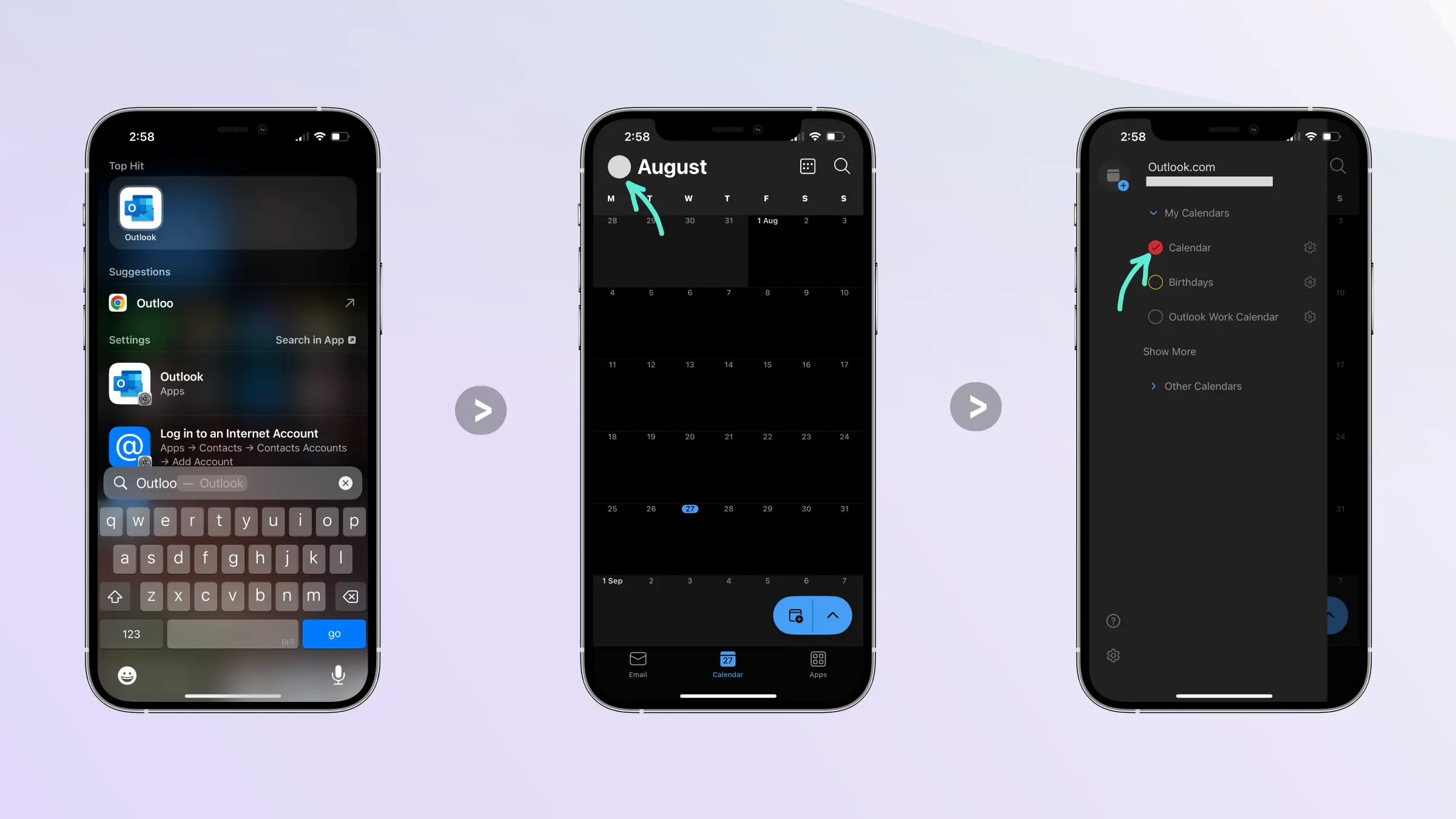
Preferisci un video? Ecco come attivare la visibilità del calendario Outlook sul tuo iPhone:
Preferisci un video? Ecco come attivare la visibilità del calendario Outlook sul tuo iPhone:
Leggi il nostro articolo su come sincronizzare Outlook con iPhone per saperne di più sull'uso dell'app iOS nativa, dell'app Outlook per iOS e di altri metodi.
2. Reimposta l'account dall'app Outlook su iOS
A volte l'unico modo per risolvere i problemi di sincronizzazione è reimpostare l'account Outlook.
- Apri l'app Outlook

- Tocca l'icona dell'account e clicca sull'icona dell'ingranaggio (impostazioni)

- Tocca “Account”

- Tocca l'account che vuoi reimpostare

- Tocca “Reimposta account”

Preferisci un video? Ecco come reimpostare l'account nell'app Calendario di Outlook su iPhone:
La reimpostazione dell'account Outlook funziona solo per i calendari Outlook, non per i calendari esterni. Usa uno strumento di sincronizzazione esterno per risolvere i problemi tra Outlook e altri provider di calendari.
3. Assicurati di avere spazio di archiviazione sufficiente
Se hai meno di 5 GB di spazio, le app come Outlook potrebbero smettere di sincronizzarsi. Verifica così:
- Apri “Impostazioni”
- Tocca “Generali”
- Tocca “Spazio iPhone”
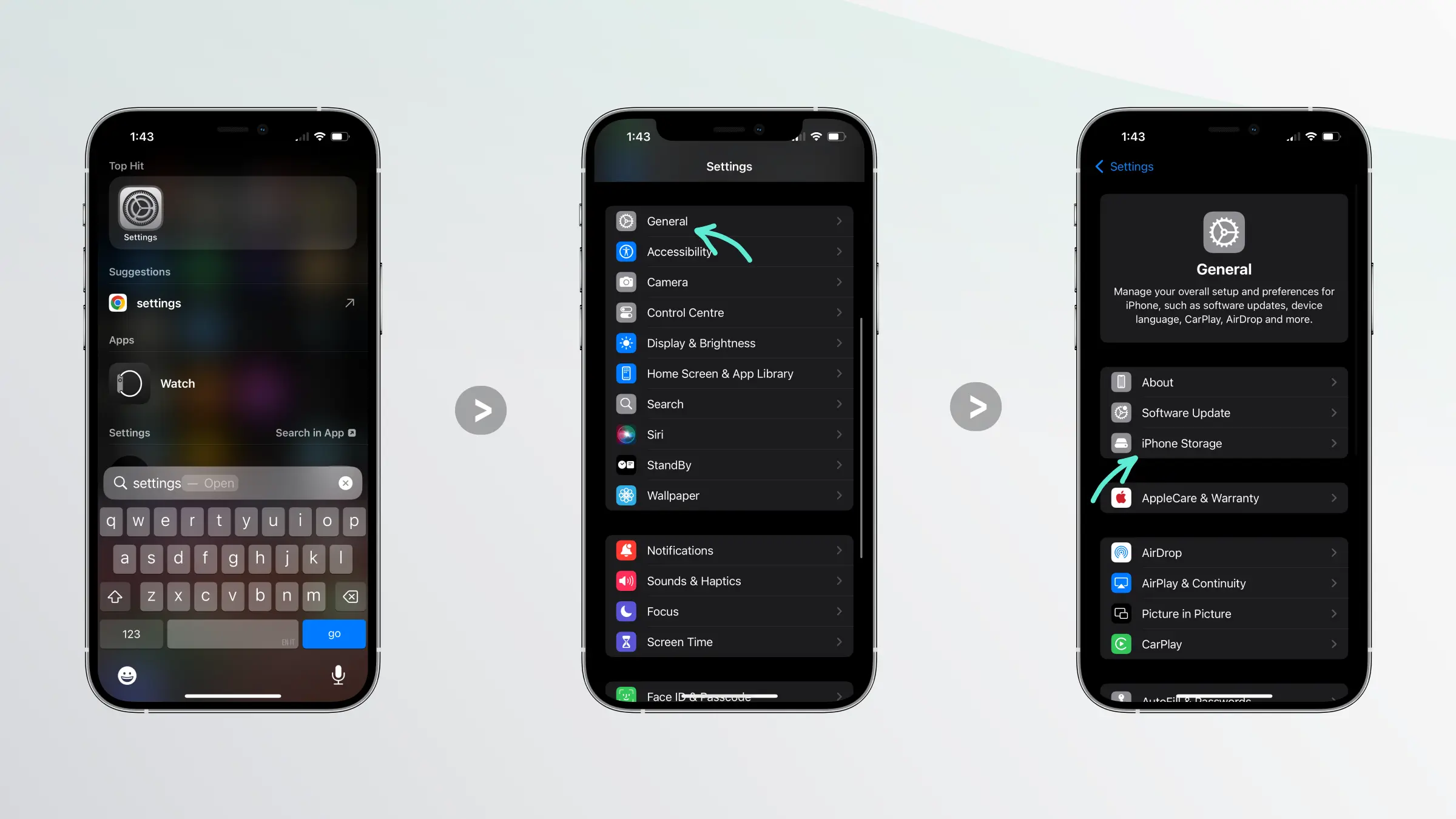
Assicurati di liberare almeno 10 GB per permettere a Outlook di funzionare correttamente.
4. Elimina l'app Outlook e reinstallala
Se nulla funziona, elimina e reinstalla l'app Outlook su iOS. Questo eliminerà eventuali dati memorizzati e forzerà una nuova connessione.
Come risolvere un calendario Outlook che non si sincronizza su Android
In generale, le stesse soluzioni valide per iOS si applicano anche ad Android.
1. Verifica che la visibilità del calendario sia attivata
Come su iOS, assicurati che il calendario sia attivato:
- Apri Outlook Calendar
- Clicca sull'immagine del profilo e apri l'elenco dei calendari
- Trova il calendario non sincronizzato e assicurati che sia selezionato
2. Verifica di avere spazio di archiviazione sufficiente
Se sei a corto di spazio, il calendario Outlook potrebbe non sincronizzarsi e nemmeno ricevere email.
Segui questi passaggi:
- Apri “Impostazioni”
- Tocca “Archiviazione”
- Tocca “Dettagli Archiviazione”
Se hai meno di 5 GB, libera spazio per consentire la sincronizzazione.
3. Elimina Outlook e reinstallalo
Eliminare Outlook su Android forza la cancellazione di cache e dati, disconnette l'account e forza una nuova connessione al successivo accesso.